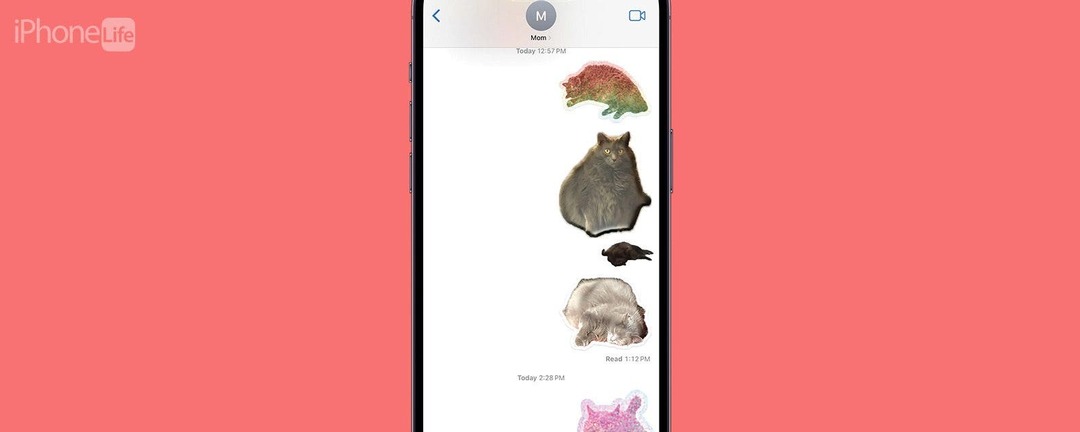
* Ten post jest częścią Życie iPhone'aBiuletyn Tip of the Day. Zapisać się. *
iOS 17 przyniósł ze sobą kilka fajnych nowych funkcji. Ale nowe niestandardowe naklejki na zdjęcia to moja ulubiona aktualizacja. Dzięki iOS 16 zyskaliśmy możliwość usunąć obraz z tła zdjęcia. To bierze tę koncepcję, usprawnia ją, a następnie daje nam kilka nowych i zabawnych sposobów na jej dostosowanie. Oto jak zrobić naklejkę ze zdjęcia na iPhonie z systemem iOS 17.
Dlaczego pokochasz tę wskazówkę
- Twórz naklejki z różnymi tematami, które będą dostępne za pośrednictwem klawiatury emoji, gdziekolwiek piszesz.
- Dodawaj efekty do naklejek, na przykład przekształcając je w GIF-y, zmieniając je w holograficzne i nie tylko.
Jak zrobić obraz jako naklejkę w systemie iOS 17
Wymagania systemowe:
Aby skorzystać z tej wskazówki, musisz ją mieć zaktualizowany do iOS 17 na dowolnym z następujących urządzeń:
- iPhone 14, 14+, Pro, Pro Max
- iPhone'a 13. 13 mini, Pro, Pro Max
- iPhone 12, 12 mini, Pro, Pro Max
- iPhone 11, Pro, Pro Max
- iPhone'a XS, XS Max
- iPhone XR
- iPhone SE (2. generacji lub nowszy)
Zanim zaczniemy, należy zwrócić uwagę na kilka ważnych rzeczy. Po pierwsze, aby utworzyć animowaną naklejkę na iPhonie, musisz wybrać zdjęcie na żywo. Możesz tworzyć statyczne naklejki z dowolnym zdjęciem, ale aby naklejka była animowana, zdjęcie musi być zdjęciem na żywo. Chociaż będziesz mógł wysyłać naklejki do prawie każdej aplikacji do wysyłania wiadomości tekstowych, niektóre aplikacje nie zostały jeszcze zaktualizowane, aby umożliwić animację naklejki. Ponadto naklejki czasami pozostają bardzo małe i niewyraźne. Stało się tak, gdy udostępniliśmy własne naklejki w firmie Slack firmy iPhone Life.

Odkryj ukryte funkcje swojego iPhone'a
Codziennie otrzymuj jedną wskazówkę (ze zrzutami ekranu i jasnymi instrukcjami), dzięki czemu możesz opanować iPhone'a w zaledwie minutę dziennie.
Innym problemem, jaki ludzie mają z tą funkcją, jest to, że ma trudności z podjęciem tematu. Nie wszystkie zdjęcia mają jasno określony temat do zidentyfikowania przez sztuczną inteligencję, więc staraj się wybierać zdjęcia, na których temat jest wyraźny. Użytkownicy uważają również, że czasami opcja Live Sticker jest wybredna i wydaje się, że obecnie działa tylko w aplikacji Wiadomości. Mamy jednak nadzieję, że ta funkcja będzie mogła działać w większej liczbie natywnych aplikacji Apple i innych z przyszłymi aktualizacjami.
Na koniec ważne jest, aby pamiętać, że druga osoba, której udostępniasz naklejkę, musi mieć zaktualizowaną wersję systemu iOS 17, aby zobaczyć zamierzony rezultat. Biorąc to wszystko pod uwagę, ta funkcja jest nadal bardzo fajna. Oto jak to zrobić!
Jak zrobić naklejki emoji iPhone'a ze zdjęcia
Korzystanie z tej funkcji jest bardzo przyjemne. Stworzyłem już wiele naklejek z moim kotem i wysłałem je rodzinie i przyjaciołom. Jeśli lubisz być na bieżąco z najnowszymi aktualizacjami oprogramowania Apple, zarejestruj się bezpłatnie Porada dnia!
- Otworzyć Zdjęcia aplikacja i wybierz zdjęcie, na którym obiekt wyraźnie wyróżnia się z tła. Dodatkowo wybierz zdjęcie na żywo, jeśli chcesz, aby naklejka była animowana.
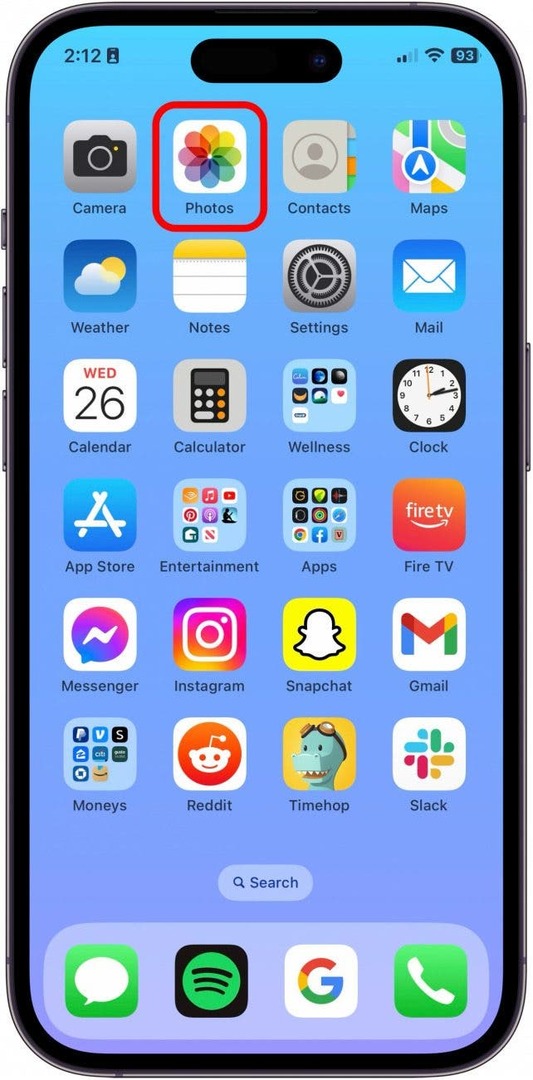
- Stuknij w obraz.

- Następnie dotknij i przytrzymaj przez chwilę bezpośrednio na obiekcie, aby wyświetlić menu. Będziesz wiedział, że obiekt został podświetlony, ponieważ wokół obramowania obiektu pojawi się srebrna linia.
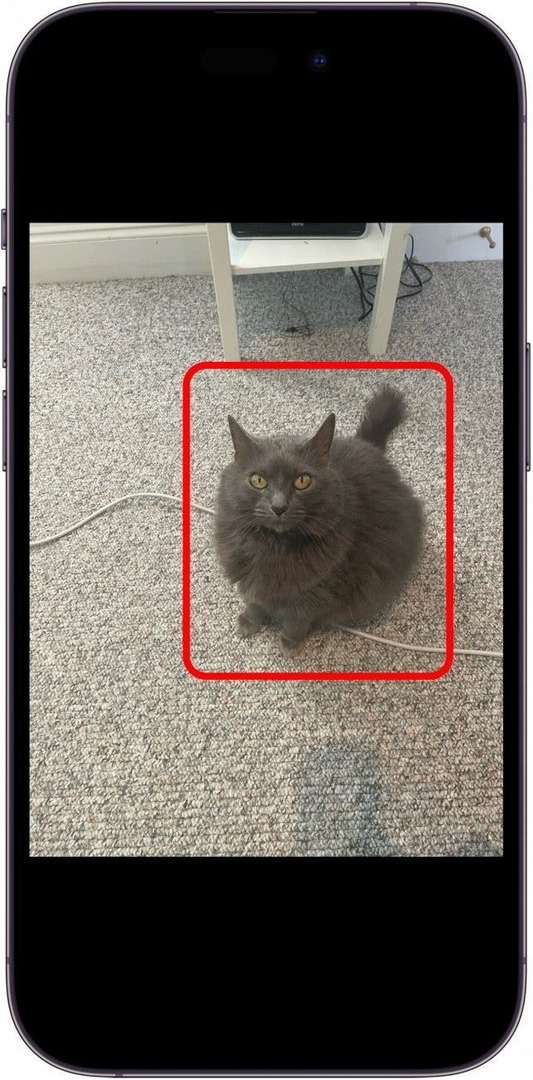
- Uzyskiwać Dodaj naklejkę.
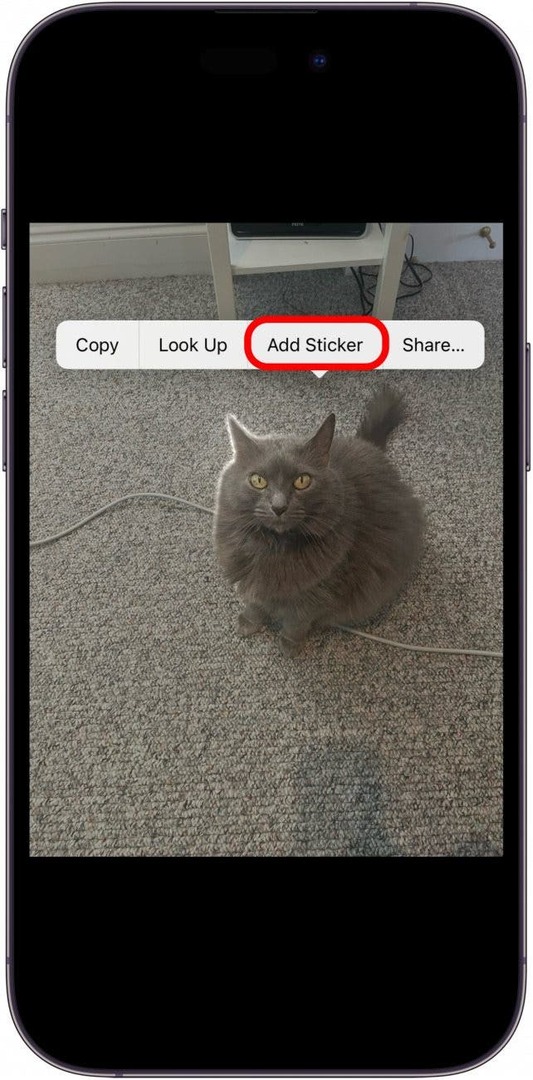
- Następnie, jeśli chcesz dodać efekt, stuknij Dodaj efekt.
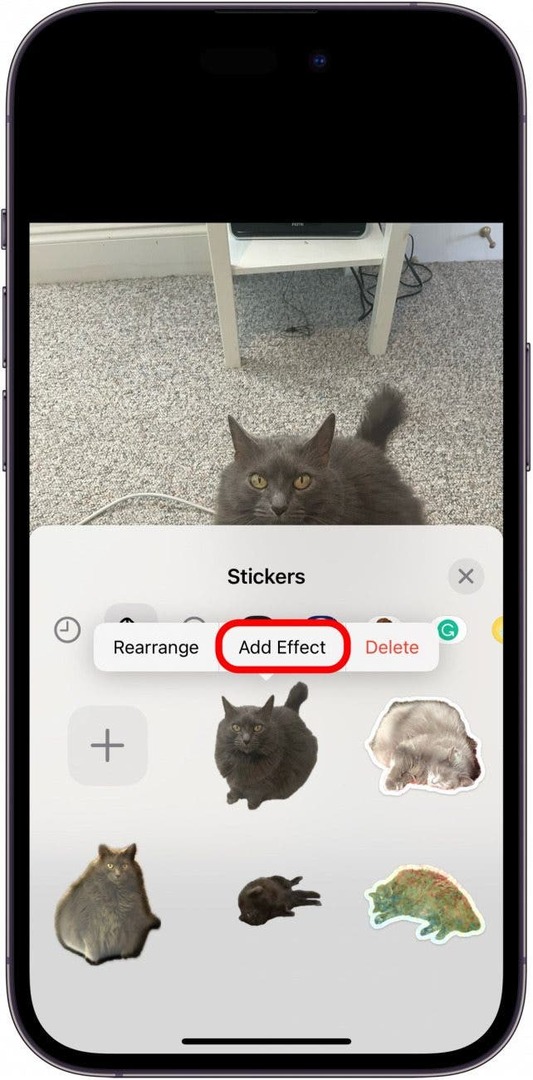
- Stąd możesz wybrać Oryginalny opcja.
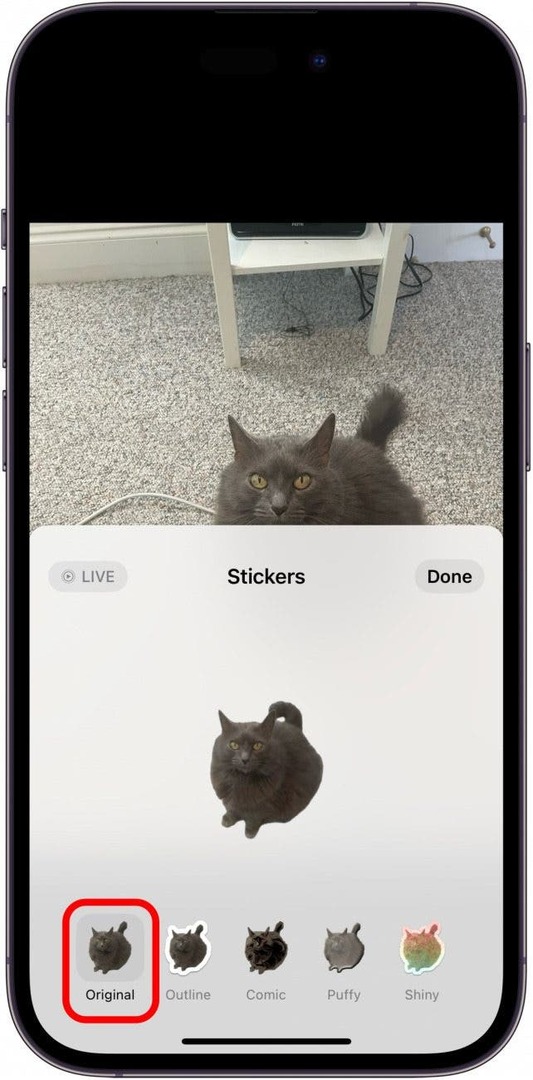
- Dzięki opcji Oryginał możesz także stuknąć Na żywo w rogu, o ile wybrane zdjęcie było zdjęciem na żywo, aby animować naklejkę.
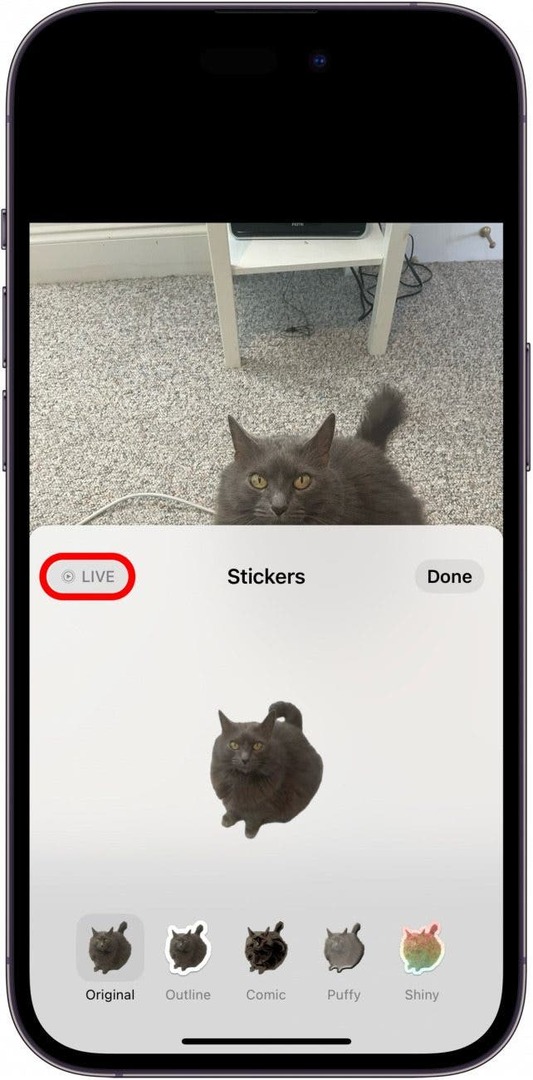
- Możesz też wybrać Zarys, który nadaje obiektowi gruby biały kontur, zupełnie jak prawdziwa naklejka.
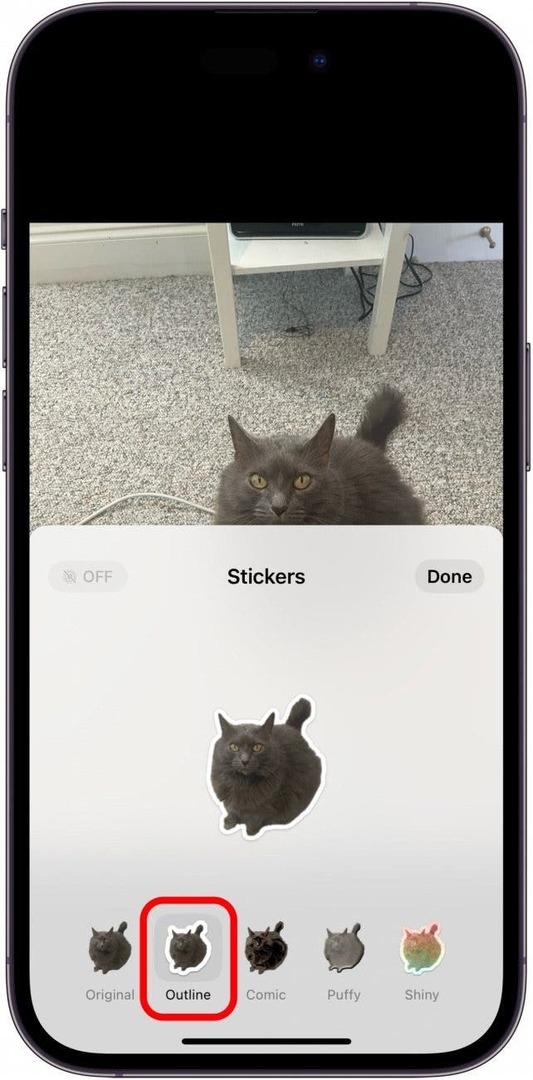
- The Komiczny opcja zmieni obiekt w rysunek.
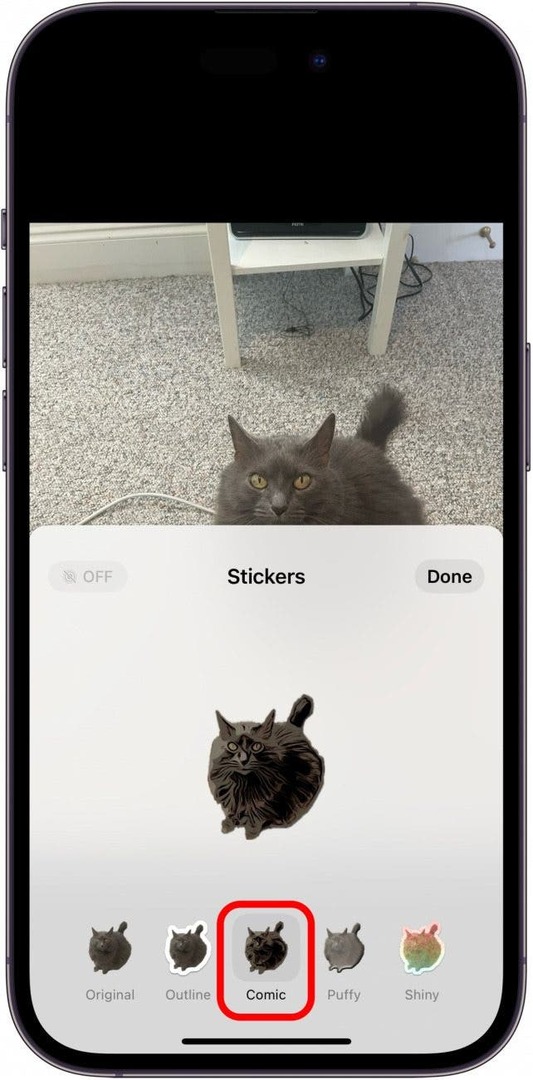
- The Podpuchnięte Opcja sprawia, że naklejka wygląda jak puchata naklejka 3D. Możesz przechylić iPhone'a, aby bawić się cieniami i światłem, aby zobaczyć, że jest trójwymiarowy.
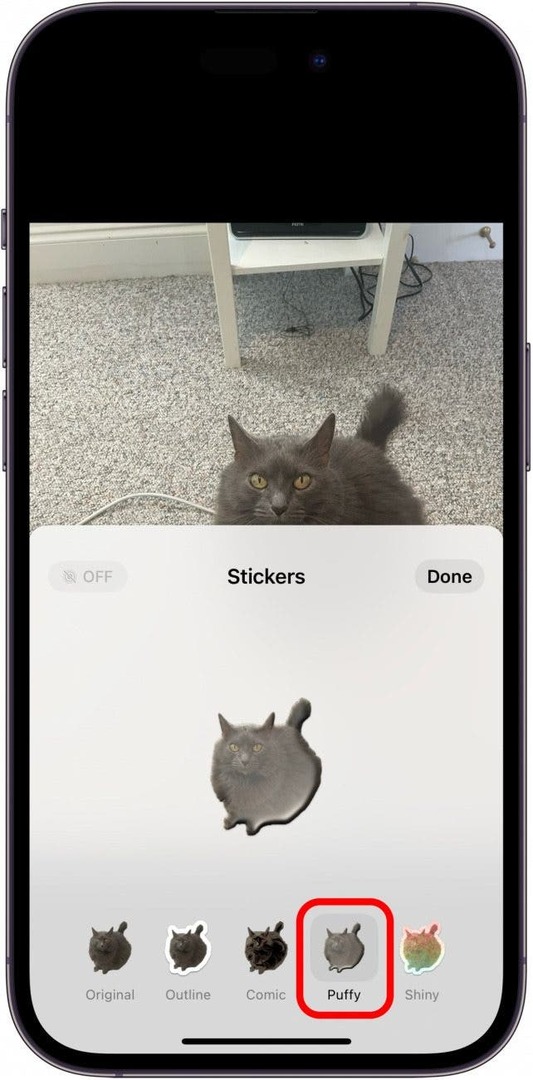
- I na koniec jest Błyszczący opcja, która zmienia holograficzną naklejkę. Ten jest najbardziej interaktywny, gdy przesuwasz iPhone'a w określonym kierunku.
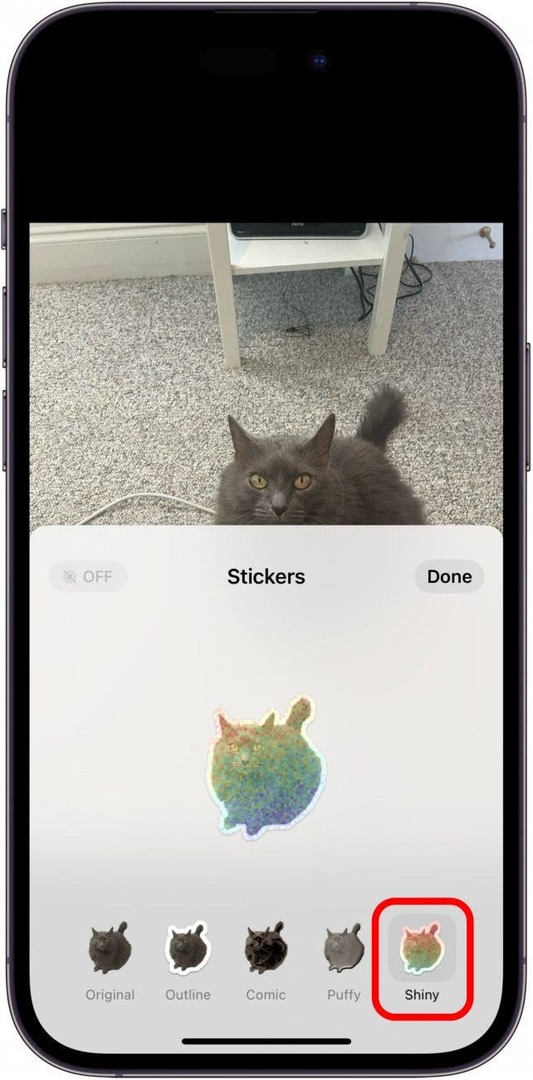
- Uzyskiwać Zrobione aby zapisać naklejkę.
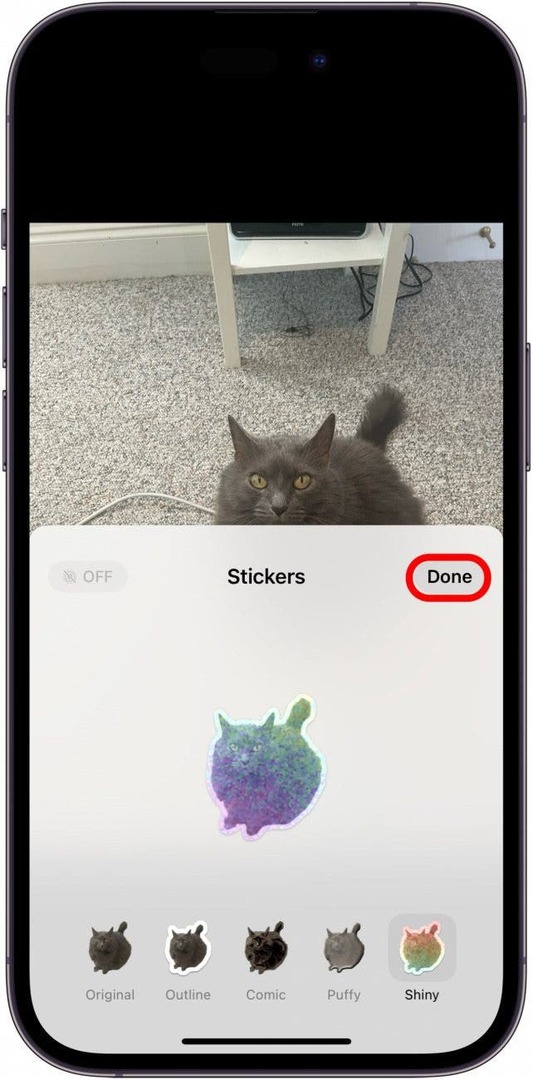
- Teraz, aby wkleić naklejkę, otwórz plik Klawiatura z emotikonami gdziekolwiek możesz wpisać.
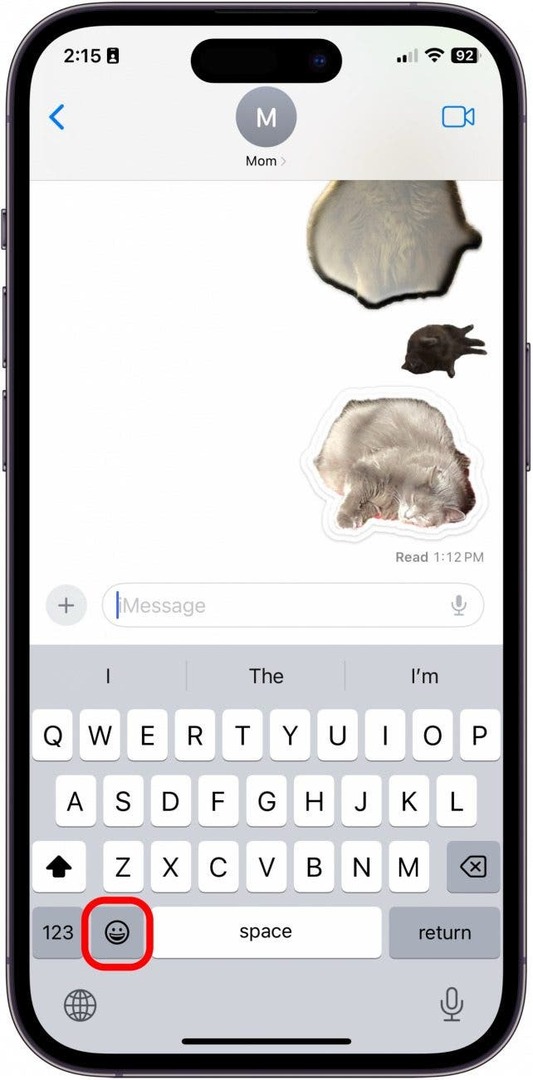
- Przesuń od lewej do prawej, aby uzyskać dostęp do wszystkich zapisanych naklejek.
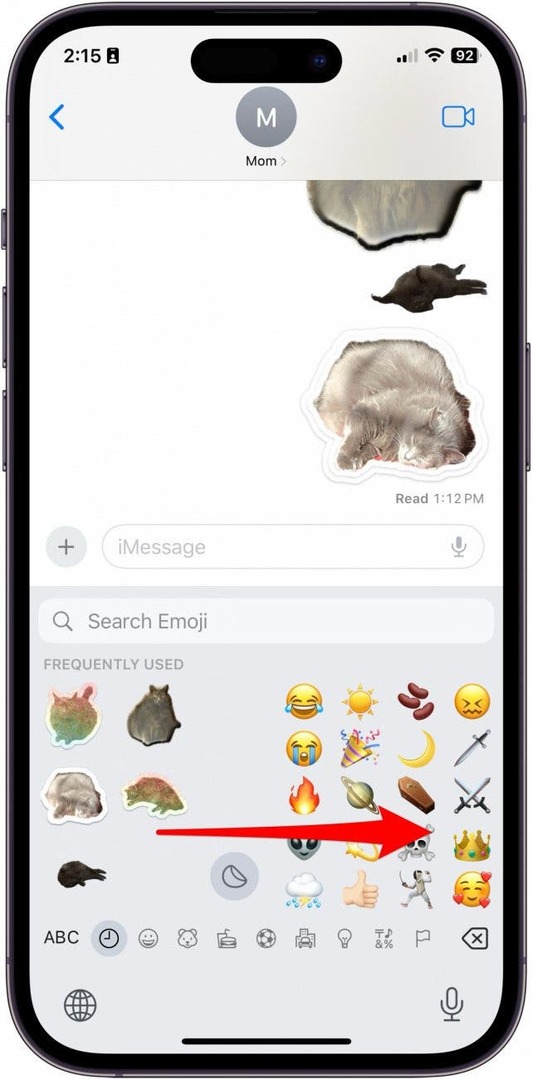
A oto jak korzystać z nowej, fajnej funkcji o nazwie Niestandardowe naklejki na zdjęcia, która jest dostępna po zaktualizowaniu iPhone'a do systemu iOS 17!